Scopri come realizzare la texture 3D utilizzando materiali provenienti da fonti diverse per ottenere un risultato fotorealistico.
In Adobe Substance 3D Stager, puoi modificare l’aspetto dei modelli con il materiale e il sistema di texture. Il sistema di rendering basato fisicamente (PBR, Physically Based Rendering) fornisce risultati fotorealistici.
Materiali
Stager dispone di funzioni per applicare, modificare e collegare i materiali nella scena. Il sistema di shading dei materiali di Stager si basa sulla definizione di Adobe Standard Material (ASM). ASM viene utilizzato per gli shader nelle app Adobe per fornire una rappresentazione coerente e di alta qualità dei materiali.


Applicare i materiali agli oggetti
Utilizza la funzione di trascinamento per applicare un materiale a un oggetto. Puoi applicare un materiale a uno o più oggetti. Nel secondo caso, seleziona tutti gli oggetti prima di applicare il materiale. Puoi utilizzare i materiali disponibili nelle risorse iniziali, nelle Creative Cloud Libraries o importare i tuoi.
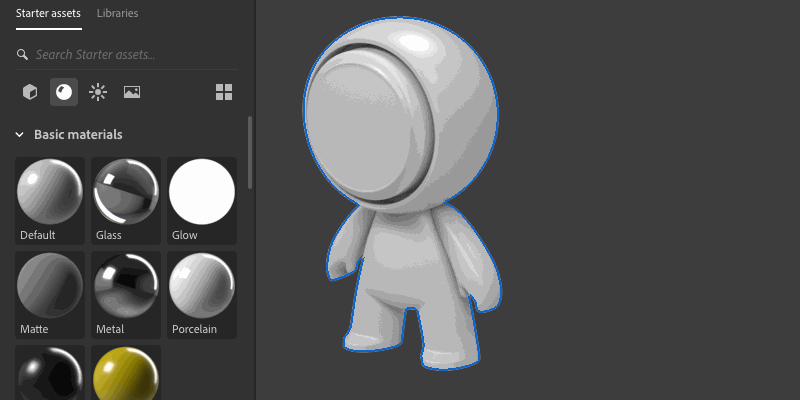
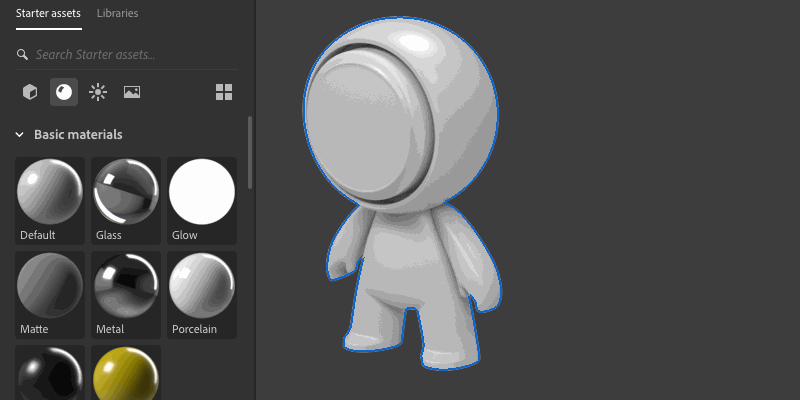
Modificare le proprietà del materiale
Ogni oggetto mostra un elenco dei materiali a esso assegnati in Proprietà > Materiale. Utilizza l’elenco dei materiali per selezionare e modificare ciascun materiale.


I materiali non parametrici mostreranno le proprietà di shader dell’Adobe Standard Material. È possibile modificare valori come colore e ruvidità. Alcune proprietà possono anche utilizzare le trame per controllare i valori.
I materiali delle sostanze espongono proprietà personalizzate diverse per materiale. Queste generano texture e valori, come colore e ruvidità, che controllano l’effetto shader. Le proprietà controllate dal materiale non sono disponibili per la modifica.


Riutilizzare i materiali in una scena
Quando si applica un materiale a un oggetto, viene creata una nuova istanza del materiale. Quando si applica un materiale a un gruppo di oggetti, viene creata e condivisa solo una nuova istanza del materiale per tutti gli oggetti del gruppo. Le opzioni del materiale possono essere modificate per ogni istanza del materiale senza influire sulle altre istanze.
Utilizza lo strumento Campionatore per riutilizzare i materiali in una scena. Fai clic con lo strumento Campionatore per selezionare un materiale dalla vista. Quindi, tieni premuto Maiusc e fai clic nella vista per applicare il materiale ai nuovi oggetti.
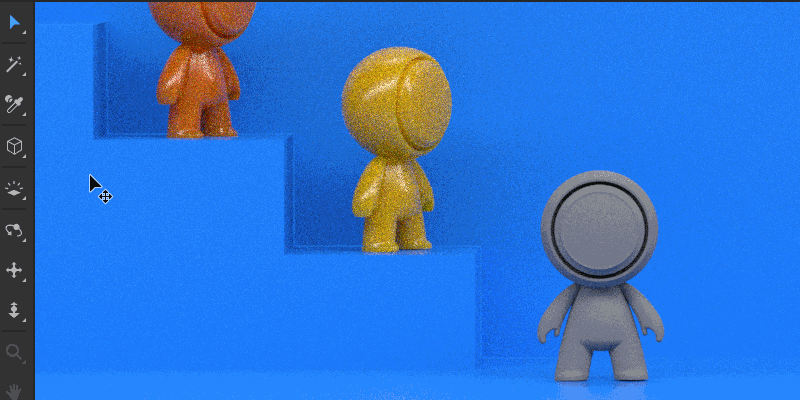
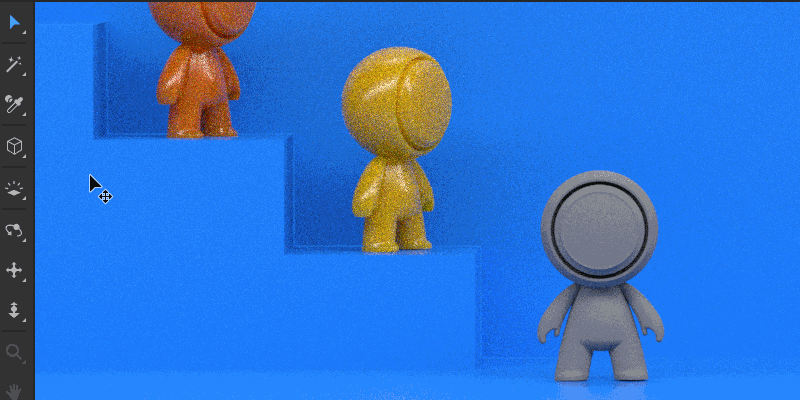
La modifica dei materiali utilizzati su più oggetti influirà su tutti gli oggetti che utilizzano quel materiale. Utilizza Scollega materiale per scollegare un materiale da altri oggetti.
Importare oggetti con materiali
Molti modelli sono realizzati con materiali specifici. Per i formati di modello che lo supportano, Stager importa materiali e texture contemporaneamente. Quando si importa un modello senza materiali, Stager utilizzerà il materiale predefinito.
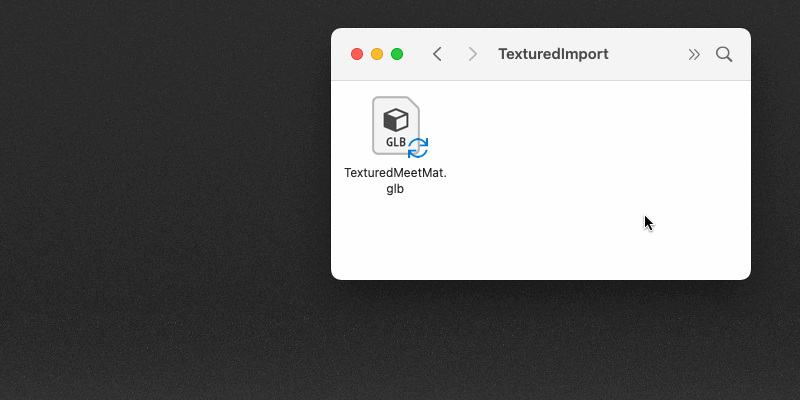
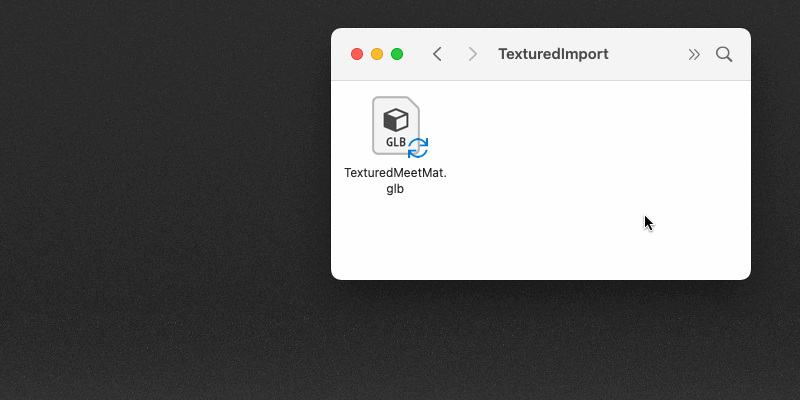
Texturing
Aggiungere immagini come livelli di materiale
Stager consente di trascinare facilmente le immagini sulla superficie di qualsiasi modello. Le immagini vengono quindi visualizzate nella pila di livelli dei materiali sopra il materiale di base e dispongono di specifiche proprietà di materiale. Ogni livello può essere spostato e modificato in modo indipendente. La modalità Decalcomania consente il posizionamento dell’immagine in un punto qualsiasi della superficie del modello. La modalità di riempimento posiziona l’immagine nello spazio UV 0-1 con comandi di affiancamento e trasformazione.
Consulta applicazione delle immagini come documentazione del livello del materiale.


E ora?
Abbiamo scoperto come aggiungere materiali e texture ai modelli 3D. Successivamente, puoi provare a disporre gli oggetti con texture in una scena 3D.
Hai una domanda o un’idea?
Se hai domande, partecipa alla community Substance 3D Stager. Ci piacerebbe conoscere la tua opinione.
Puoi anche condividere le tue idee sulle nuove funzioni!